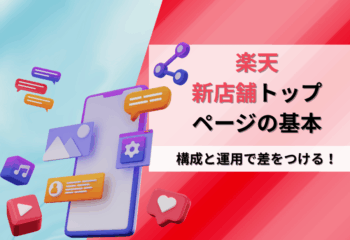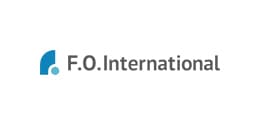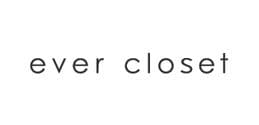2024.10.29
こんにちは、ファイブスプリングスです。
Yahoo!ショッピングでは、「商品データベース」と呼ばれるCSVファイルを使って商品情報を一括管理することができます。
商品データの登録・変更・削除をまとめておこなえるため大幅に商品管理を効率化することが可能ですが、既存商品のデータを全て削除してしまうリスクもあるため取り扱いには十分注意が必要です。
そこで今回はYahoo!ショッピングのCSVを使った商品管理方法として、商品データベースの概要やメリットから具体的な利用手順まで詳しく解説します。
取り扱い時の注意点についても詳しく解説するため、商品データベースを使いこなして商品管理を効率化したい方はぜひ最後までご覧ください。
【本記事でわかること】
◎商品データベースとは何か
◎商品データベースの作成方法や注意点
◎商品データベースのダウンロード/アップロード方法
目次
商品データベースとは

商品データベースとは、商品情報の登録・変更・削除を一括でおこなえるCSV(エクセル)ファイルのことです。
Yahoo!ショッピングの出店者であれば誰でも無料で利用できる機能で、普段ストアクリエイターProの「ページ編集」画面から商品ごとにおこなっている作業を1つのファイルでまとめて処理できるようになります。
まずは商品データベースの基礎として、以下2点について解説します。
| 【商品データベースとは】 |
| 〉商品データベースでできること |
商品データベースでできること
先ほど「ページ編集画面でおこなっている作業をまとめて処理できる」とお話しましたが、より具体的には以下の3つが商品データベースでできる主な作業です。
①新商品の商品ページを「まとめて作成」する
②既存商品の商品情報を「まとめて変更」する
③既存商品の商品ページを「まとめて削除」する
Yahoo!ショッピングでは「商品管理」画面からでも商品情報の一括更新が可能ですが、商品データベースの方が圧倒的に取り扱える商品情報の幅が広い点がポイントです。
商品データベースでは「商品名」や「販売価格」といった基本情報だけでなく、「在庫情報」と「カート内関連情報」を除くすべての商品情報を一括で編集することができます。
| 【商品管理画面で変更できる内容】 | 【商品データベースで変更できる内容】 |
| ・商品名 ・通常販売価格/特価 ・販売開始日/販売終了日 ・ページ公開…などの基本情報(計9項目) |
・商品名 ・プロダクトカテゴリ ・通常販売価格/特価 ・商品画像/商品詳細画像 ・配送グループ ・オプション ・商品説明/商品情報 ・フリースペース ・ポイント倍率…などのほぼすべての商品情報(計60項目以上) |
このため例えば以下のような、複数の商品情報をまとめて変更したいシーンで特に役立ちます。
| 【商品データベースの活用シーン】 |
| ・セールを実施するため、対象商品のセール価格やポイント倍率を”まとめて”設定する
・ギフトサービスを始めるため、対象商品ページにギフトオプションを”まとめて”設定する ・特集ページをアピールするため、全商品ページにバナーを”まとめて”追加する …など |
これらの作業を「ページ編集」画面から1つずつおこなうとかなりの時間がかかってしまいますが、商品データベースを活用すると大幅に時間を短縮することができます。
取り扱う商品数が多い場合やキャンペーンを高頻度で実施している場合などは特に効率化の恩恵が大きいため、積極的に活用したい機能といえるでしょう。
商品データベースのメリットとデメリット
商品データベースには、主に以下のようなメリットとデメリットがあります。
| メリット |
【商品情報を効率的に管理できる】
商品情報を一括で編集・更新できるため、ストアクリエイターProで個別に商品を更新するよりも大幅に時間と手間を節約できます。
【より重要な業務に注力できる】
商品情報の管理作業を効率化することで、売上分析や広告対策といった店舗運営により重要なコア業務に注力できます。
【イベントやセールに対応しやすくなる】
価格や商品画像を一括で変更できるため、5のつく日や超PayPay祭といった各種イベントへの対応も容易になります。
| デメリット |
【操作に慣れが必要】
CSVファイルを取り扱うためにエクセルやアクセスなどのスキルや知識がある程度必要であり、慣れていない場合エラーが出たり誤ったファイルをアップロードしてしまったりするリスクがあります。
【商品情報を消してしまうリスクがある】
商品情報自体の削除も可能なため、操作が不慣れな場合は作業ミスで誤って商品情報を消してしまうリスクがあります。
扱い慣れていないうちは操作が難しく意図せず商品情報を変更・削除してしまうリスクがあるものの、使いこなせれば商品管理を効率化してほかの業務にリソースを割けるようになります。
デメリットについても今回の記事をしっかりと読んでいただければ解消できるため、商品数が少なく効率に変化がない場合などを除き一度活用を検討してみることをオススメします。
商品データベースの基本的な使い方
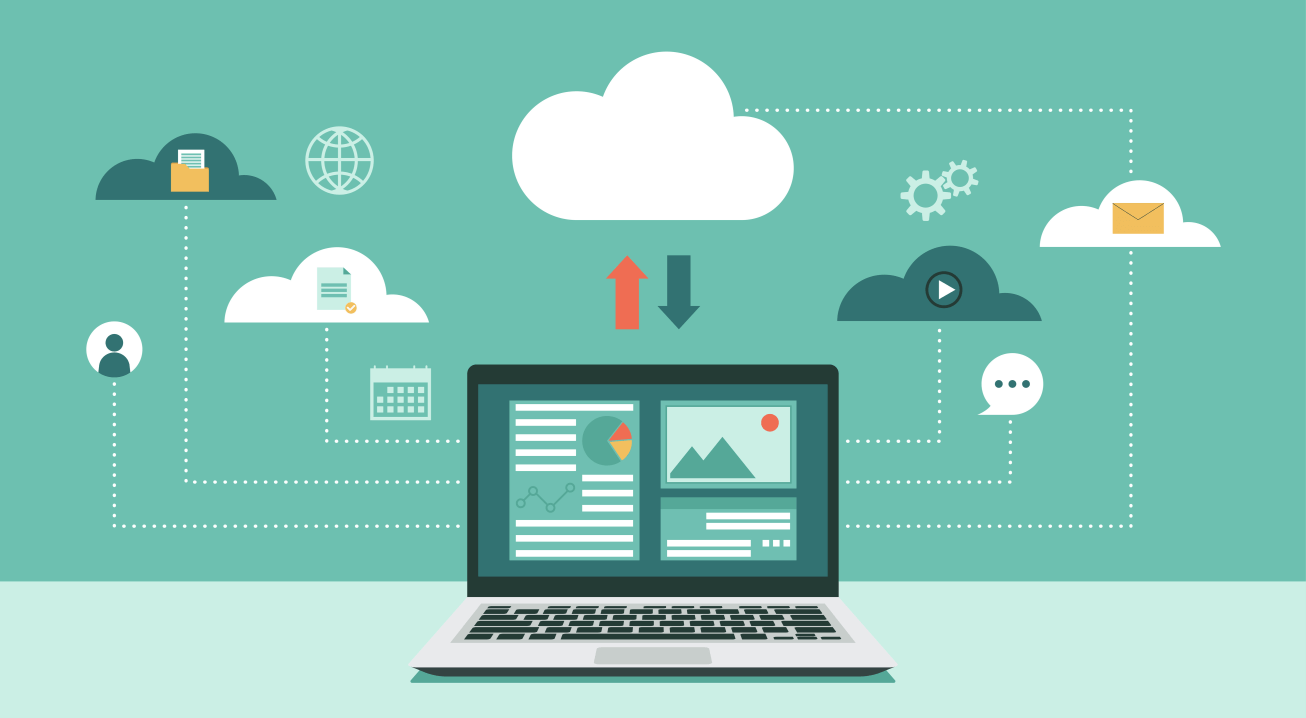
商品データベースの概要について把握したところで、ここからは商品データベースの基本的な使い方を解説します。
実務上でも以下の手順で操作することが多いため、上から順番にご確認ください。
| 【商品データベースの基本的な使い方】 |
| 〉商品データベースをダウンロードする |
商品データベースをダウンロードする
現在ストアに登録している商品の商品データベースは、ストアクリエイターProの「商品管理」画面の「商品管理メニュー」からダウンロードすることが可能です。
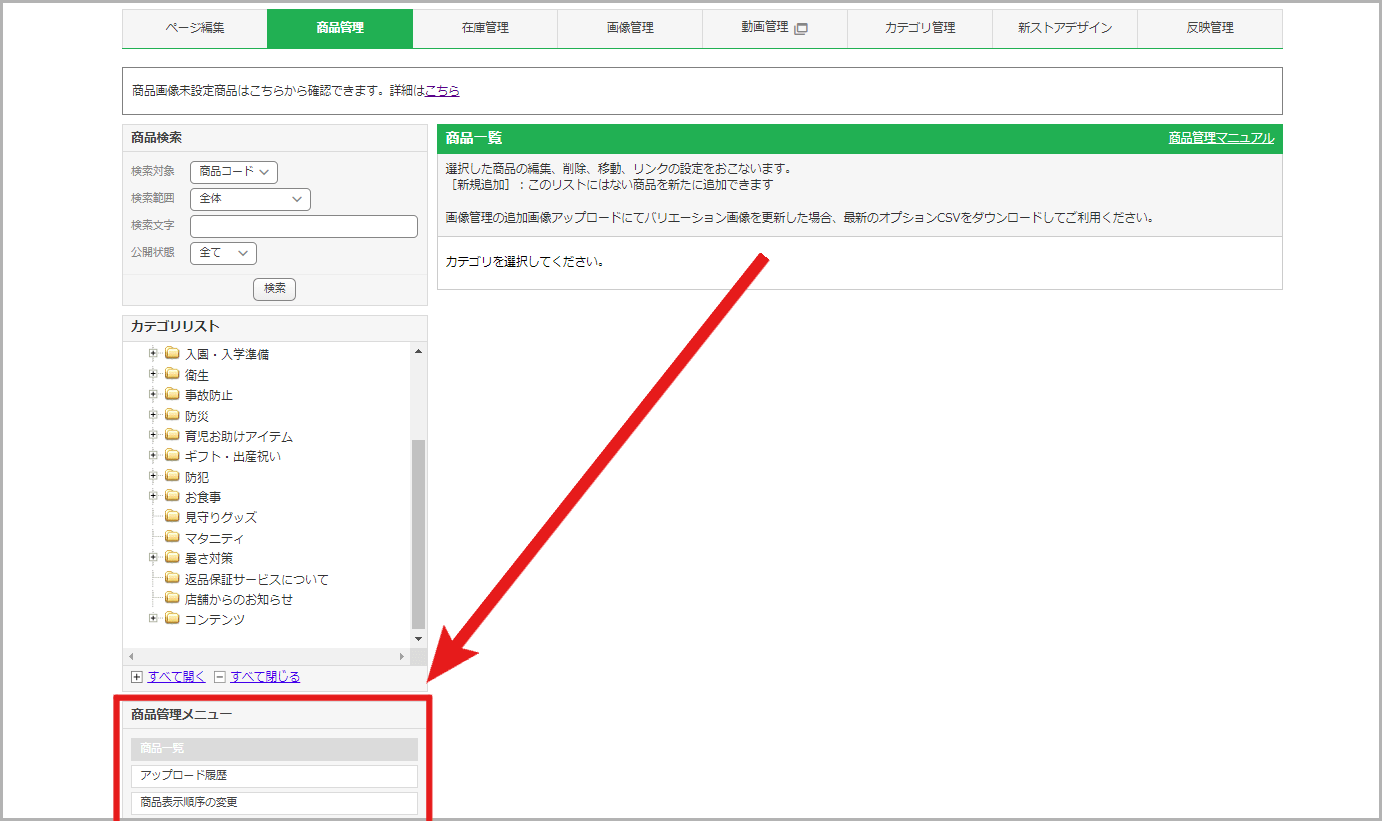
「商品管理メニュー」では以下2つの方法で商品データのダウンロードができ、それぞれダウンロードできる範囲が異なります。
以下を参考にしながら用途に合わせて使い分けましょう。
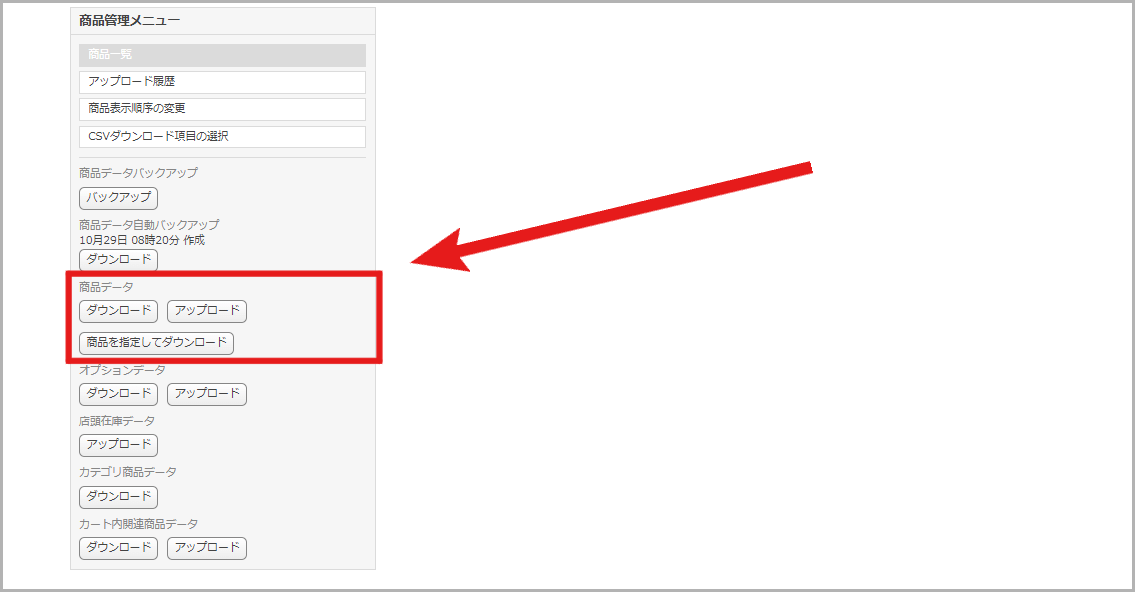
| ダウンロード | 「全ての商品データ」 「プロダクトカテゴリ 未設定商品」 「その他カテゴリ 設定商品」 「販売期間終了商品」 の4つのダウンロードタイプから商品データをダウンロードできます。 |
| 商品を指定して ダウンロード |
商品コードから最大100件まで商品を指定し、特定商品の商品データをダウンロードできます。 |
またこれまでお話してきたように操作ミスにより商品情報を削除してしまう可能性もあるため、新しい商品データベースをアップロードする際はバックアップデータをダウンロードしておくことを強くオススメします。
バックアップには以下2つの選択肢がありますが、基本的には最新データをダウンロードできる「商品データバックアップ」がオススメです。
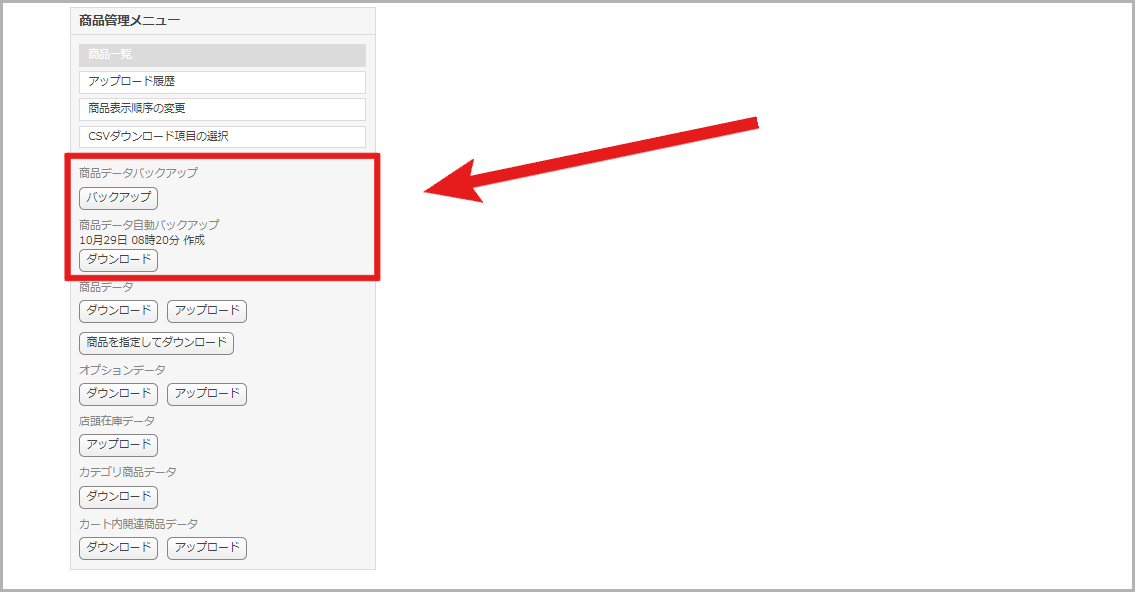
| 商品データ バックアップ |
「ダウンロードボタン押下時に生成される最新の全商品データ」をダウンロードできます。 |
| 商品データ 自動バックアップ |
「1日1回Yahoo!ショッピングによって生成されるバックアップデータ」をダウンロードできます。 |
商品データベースを作成する
商品データベースは、エクセルやアクセスなどを使ってCSVファイルで作成します。
ファイルの内容については一度既存商品の商品データベースをダウンロードするとわかりやすいですが、以下のように商品ごとに1行ずつ商品情報をまとめて入力していく形式となっています。
商品データベースでは商品情報のことを「フィールド」といって必ず1行目に記載し、2行目から各商品の情報を入力していきます。
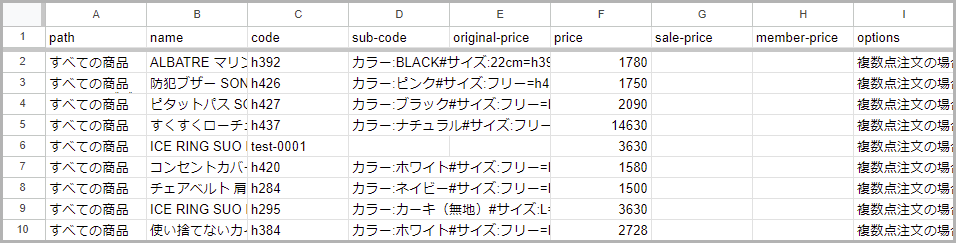
各フィールドは以下のように、それぞれ「ページ編集」画面で編集できる各商品情報を表しています。
フィールド名は正確に入力しなければエラーとなってしまうため、勝手に省略したり独自のフィールド名を使ったりしないように注意しましょう。
| フィールド名 | 商品編集ページでの項目名 |
| path | パス |
| name | 商品名 |
| code | 商品コード |
| price | 通常販売価格 |
| product-category | プロダクトカテゴリ |
| ※上記は入力必須となっている一部のフィールド名です。フィールド名一覧と入力ルールなどについては、ストアクリエイターProツールマニュアルの「商品データベースを作成する」ページからご確認ください。 (閲覧にはストアクリエイターProへのログインが必要です。閲覧の際はログイン後に上記テキストリンクをクリックしてください。) |
商品データベースをアップロードする
作成した商品データベースは、ストアクリエイターProの「商品管理」画面にある「商品管理メニュー」からアップロードできます。
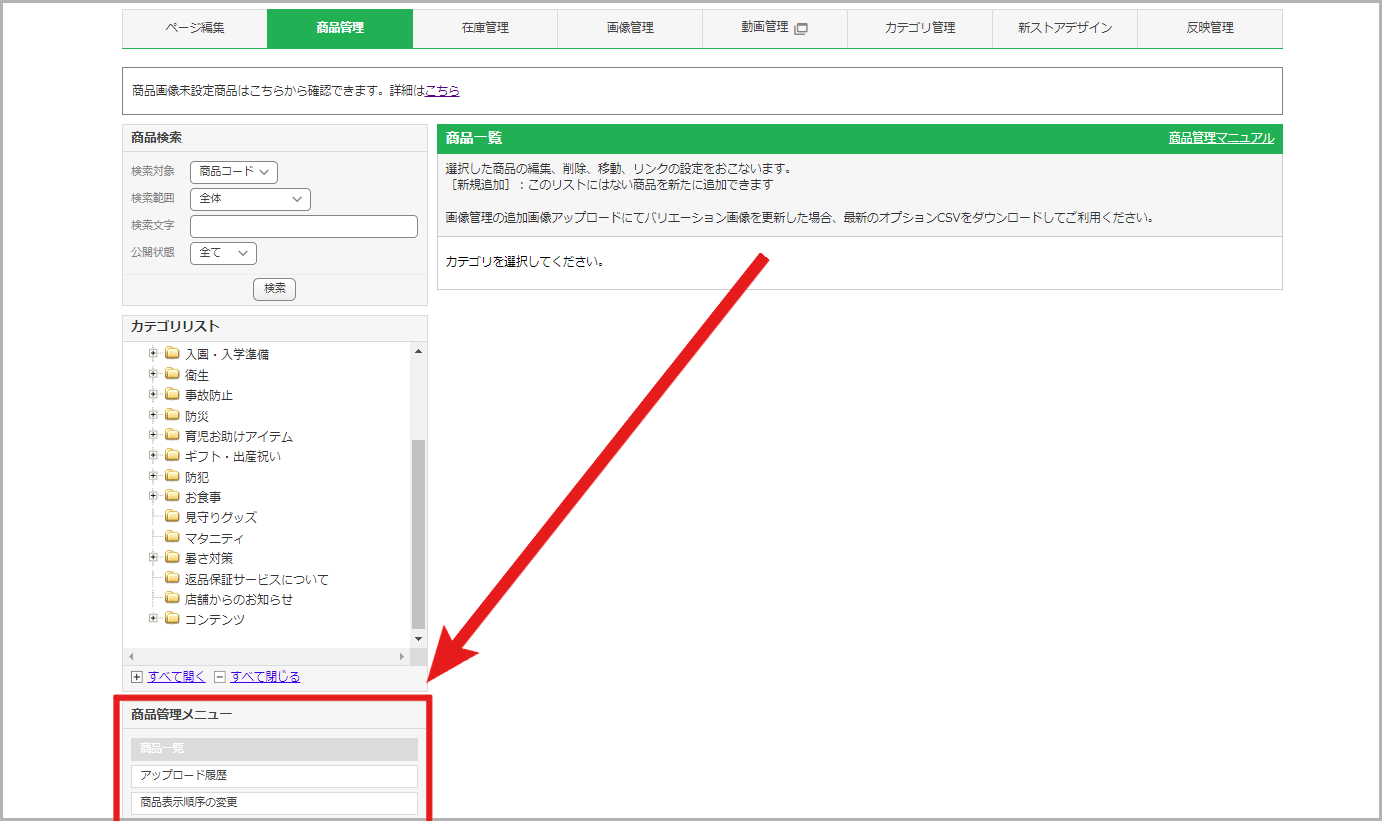
アップロード時には用途に合わせて、以下4つのアップロードタイプから1つを選択する必要があります。
ここで選択を間違ってしまうと意図せず商品情報を変更・削除してしまう可能性があるため、以下を参考に注意深く選択しましょう。
(各アップロードタイプの具体的な利用手順や利用シーンについては、後ほど「【アップロードタイプ別】商品データベースの具体的な使用例」でも詳しく解説します。)
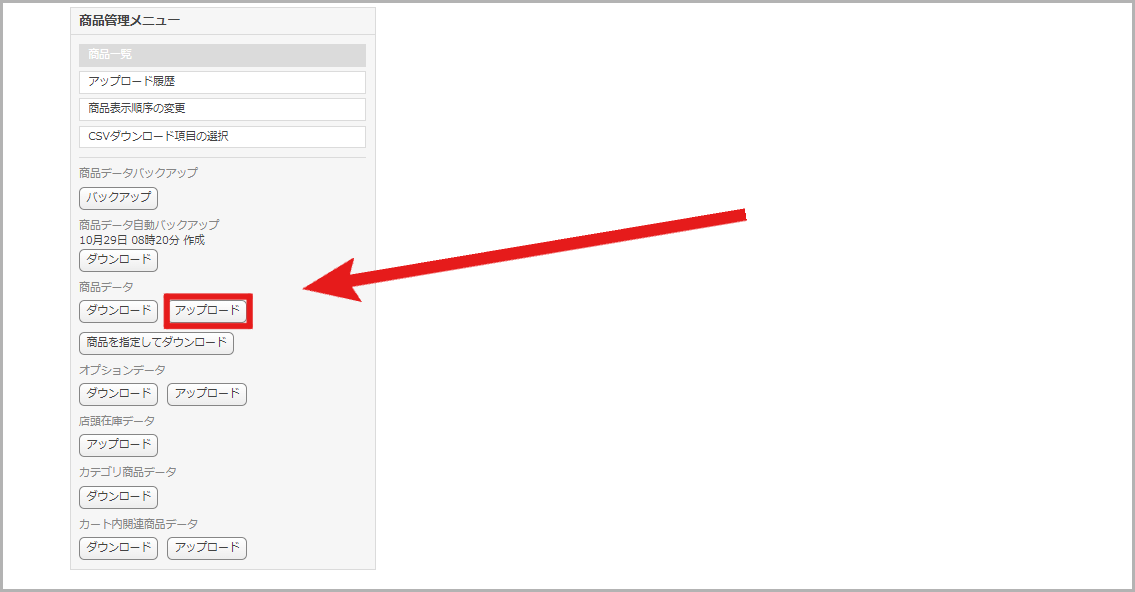
| 項目指定 | データベースファイルで指定した特定商品の特定フィールドのみ、現在登録されている既存の商品情報から変更します。 ファイルで指定したフィールドのみ既存商品の情報に変更を加え、入力していないフィールドについては変更が加えられることはありません。 |
| 追加 | データベースファイルに入力した商品情報を、現在登録されている既存商品に追加します。 新商品の情報は既存商品のデータとは別に追加され、既存商品の情報は既存商品のデータを上書きする形で更新されます。 既存商品情報を更新する際、フィールドが空欄だと既存情報が未入力として更新(削除)されてしまうため注意が必要です。 |
| 削除 | データベースファイルに入力した商品情報を、現在登録されている既存の商品情報から削除します。 ファイルで指定した商品のデータはすべて削除され、「画像管理」内の商品画像フォルダにある商品画像や商品詳細画像も削除されるため注意が必要です。 |
| 上書き | アップロードしたデータベースファイルで既存の商品データを全て書き換えます。 現在ストアに登録されている商品データは一旦すべて削除された上で書き換えるため、バックアップデータを取得しておくことを強く推奨します。 |
| ※各アップロードタイプの詳細な説明については、ストアクリエイターProツールマニュアルの「商品データベースをアップロードする」ページもご確認ください。 (閲覧にはストアクリエイターProへのログインが必要です。閲覧の際はログイン後に上記テキストリンクをクリックしてください。) |
アップロードするタイプとファイルを指定して「アップロード」ボタンをクリックすると確認画面が表示されるため、問題がなければ「読込」ボタンをクリックします。
エラーが出た場合はエラーコードとエラー内容が表示されるため、内容を確認の上ファイルを修正しましょう。
商品データに反映させる
商品データベースのアップロードが完了したら、最後にストアクリエイターProの「反映管理」画面で「反映」ボタンをクリックして商品ページに反映させます。
(「予約」ボタンをクリックして反映日時を指定することも可能です。)
【アップロードタイプ別】商品データベースの具体的な使用例
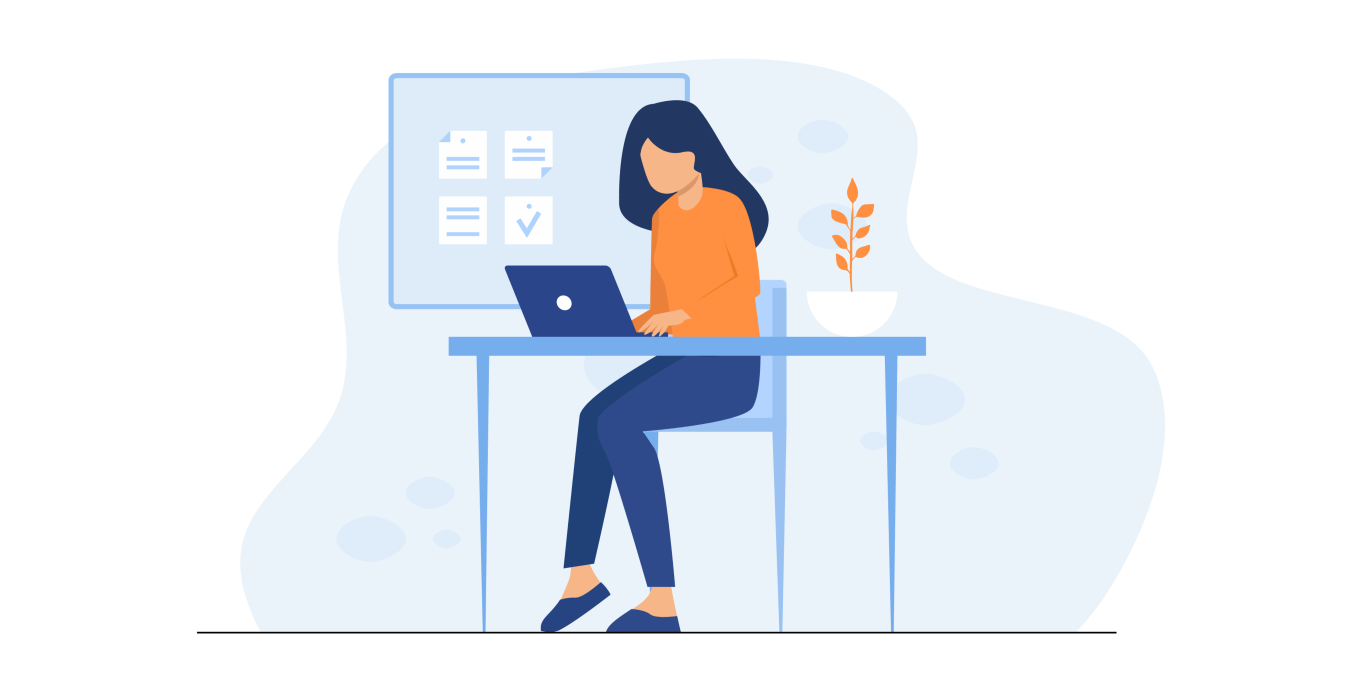
商品データベースを取り扱う上でアップロードタイプの選択は非常に重要ですが、それぞれの違いについてまだイマイチ把握しきれていないという方もいらっしゃるかと思います。
ここでは各アップロードタイプ別に、具体的にどういったシーンでどのように使用するのかを解説します。
| 【アップロードタイプ別】商品データベースの具体的な使用例 |
| 〉【項目指定】既存の商品情報を一部変更する |
【項目指定】既存の商品情報を一部変更する
「商品A、B、Cの通常販売価格だけを変更したい」場合など、既存の商品情報を一部変更したい場合は「項目指定」のアップロードタイプを使用します。
通常「path」「name」「code」「price」「product-category」の5つのフィールドが入力必須項目となっていますが、「項目指定」の場合は「code」と「変更したい項目」のみでの更新が可能です。
例えば上記の例(商品A、B、Cの通常販売価格だけを変更したい場合)であれば、以下のように「code」と「price」のみ記載したデータベースファイルを作成します。
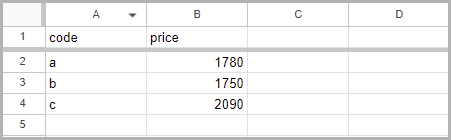
上画像のように商品データベースを作成したら、あとはアップロードタイプで「項目指定」を選択してアップロードをおこないます。
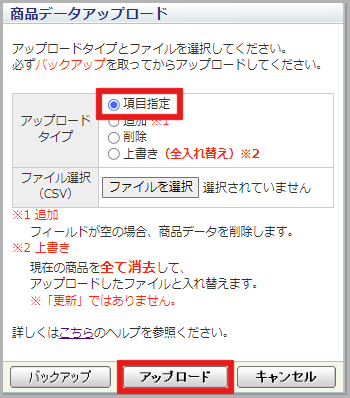
【追加】新商品の情報を追加する
「新商品A、B、Cを追加したい」場合など、新商品の情報を追加したい場合は「追加」のアップロードタイプを使用します。
「path」「name」「code」「price」「product-category」の5つのフィールドは入力必須項目となっており、これら以外のフィールドについては空欄の場合未指定で登録されます。
例えば上記の例(新商品A、B、Cを追加したい場合)であれば、以下のようにデータベースファイルを作成します。

上画像のように商品データベースを作成したら、あとはアップロードタイプで「追加」を選択してアップロードをおこないます。
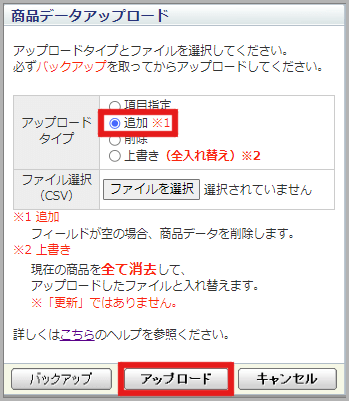
【削除】特定の既存商品を削除する
「商品A、B、Cを削除したい」場合など、特定の既存商品を削除したい場合は「削除」のアップロードタイプを使用します。
通常「path」「name」「code」「price」「product-category」の5つのフィールドが入力必須項目となっていますが、「削除」の場合は「code」のみでの更新が可能です。
例えば上記の例(商品A、B、Cを削除したい場合)であれば、以下のように「code」のみ記載したデータベースファイルを作成します。
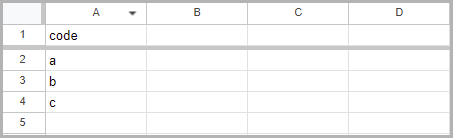
上画像のように商品データベースを作成したら、あとはアップロードタイプで「削除」を選択してアップロードをおこないます。
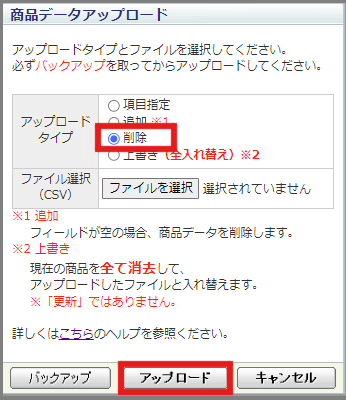
| ! | 指定した商品のデータはすべて削除され、「画像管理」内の商品画像フォルダにある商品画像や商品詳細画像も削除されます。 |
【上書き】商品情報をまるごと書き換える
「商品データをバックアップデータに戻したい」場合など、商品情報をまるごと書き換えたい場合は「上書き」のアップロードタイプを使用します。
「path」「name」「code」「price」「product-category」の5つのフィールドは入力必須項目となっており、これら以外のフィールドについては空欄の場合未指定で登録されます。
例えば上記の例(商品データをバックアップデータに戻したい場合)であれば、バックアップとして保存しておいたデータベースファイルをそのまま「上書き」のアップロードタイプでアップロードします。
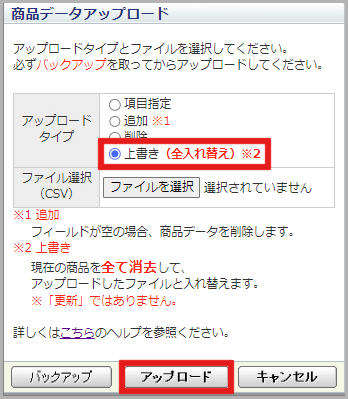
商品データベースを取り扱う際の注意点
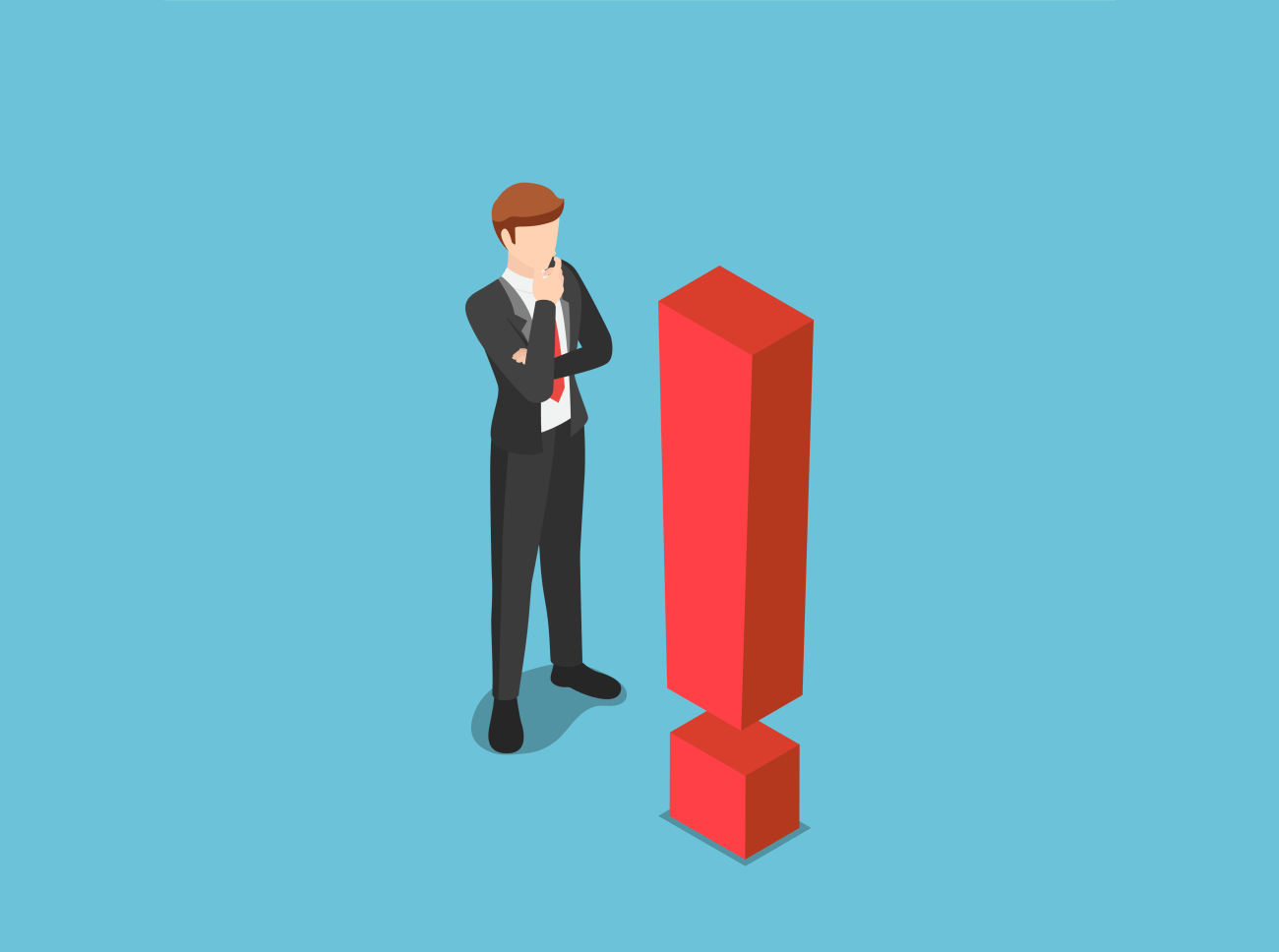
最後に商品データベースを取り扱う際の注意点として、以下の3点を解説します。
| 【商品データベースを取り扱う際の注意点】 |
| 〉必ずバックアップを取る |
必ずバックアップを取る
商品データベースを更新する際は、新規ファイルをアップロードする前に必ずバックアップデータを取得しておくようにしましょう。
これまでお話してきたように、商品データベースを使った商品情報の更新では意図せず商品情報を変更・削除してしまう可能性があるためです。
バックアップがあれば万が一商品情報を誤って変更・削除してしまっても前の状態には戻せるため、特に慣れていないうちは編集前にバックアップを取る習慣をつけておくことを強くオススメします。
ファイル作成のルールを守る
商品データベースは、以下のようにファイル作成時のルールが細かく定められています。
ルール通りにファイルを作成しなければエラーが出るなどアップロードできなくなってしまうため、以下を参考に正しくデータベースファイルを作成しましょう。
| 【商品データベース作成時のルール】 |
| ・必ずCSV形式でファイル作成する。
・1行目にはフィールド名を正確に入力する。 ・フィールドごとに入力可能な文字種や文字数が異なる。 ・改行コードはCR/LFまたはLFに変換する。 ・文字コードはEUCコードかshift-JISコードに変換する。 ・不要な改行やスペースを含ませない。 ・2万行以下でファイル作成する。 |
【アップロード時のルールにも注意!】
商品データベースのアップロードは、「1時間に40万行まで」と上限が定められています。
上限を超えると一時的にアップロード制限がなされる可能性があるため注意しましょう。
アップロード後に忘れず反映する
商品データベースをアップロードした際は、必ず「反映管理」画面から反映処理までおこなうようにしましょう。
反映処理をおこなわなければ、せっかく商品データベースを作成してアップロードしても商品ページ上の情報が変わることはありません。
【Yahoo!ショッピング】CSVを使った商品管理方法:まとめ
今回はYahoo!ショッピングのCSVを使った商品管理方法として、商品データベースの概要やメリットから具体的な利用手順、取り扱い時の注意点まで詳しく解説しました。
商品管理の効率化に大きく寄与する商品データベースですが、使いこなすためには商品データベースやエクセルに対する知識や経験が必要です。
ファイブスプリングスでは商品情報の編集・管理代行をはじめ、分析~戦略立案~実行まで一貫してサポートするコンサルティングサービスをご提供しています。
「商品データベースを使って商品管理を効率化したい」「商品管理の代行を任せたい」という方は、ぜひ一度お問い合わせページからお気軽にご相談ください。
 |
太田 薫(おおた かおる)
株式会社ファイブスプリングス 代表取締役
元楽天ECコンサルタント、その後楽天MVP獲得店舗の統括部長。 ■無料相談■ |